Cómo solucionar el error fatal 0x000001D7 de EFS: guía de 5 pasos

Si alguna vez te encuentras con la pantalla azul de la muerte (BSOD) EFS_FATAL_ERROR, esto puede provocar que tu computadora se bloquee y que pierdas el trabajo que no hayas guardado. Afortunadamente, si sigues los pasos que se indican a continuación, puedes mitigar este riesgo.
¿Cuáles son las soluciones para EFS_FATAL_ERROR?
1. Actualice su sistema Windows y sus controladores
- Pulse la Windowstecla + Ipara abrir la configuración y seleccionar Windows Update .
- Luego, haga clic en la opción Buscar actualizaciones .
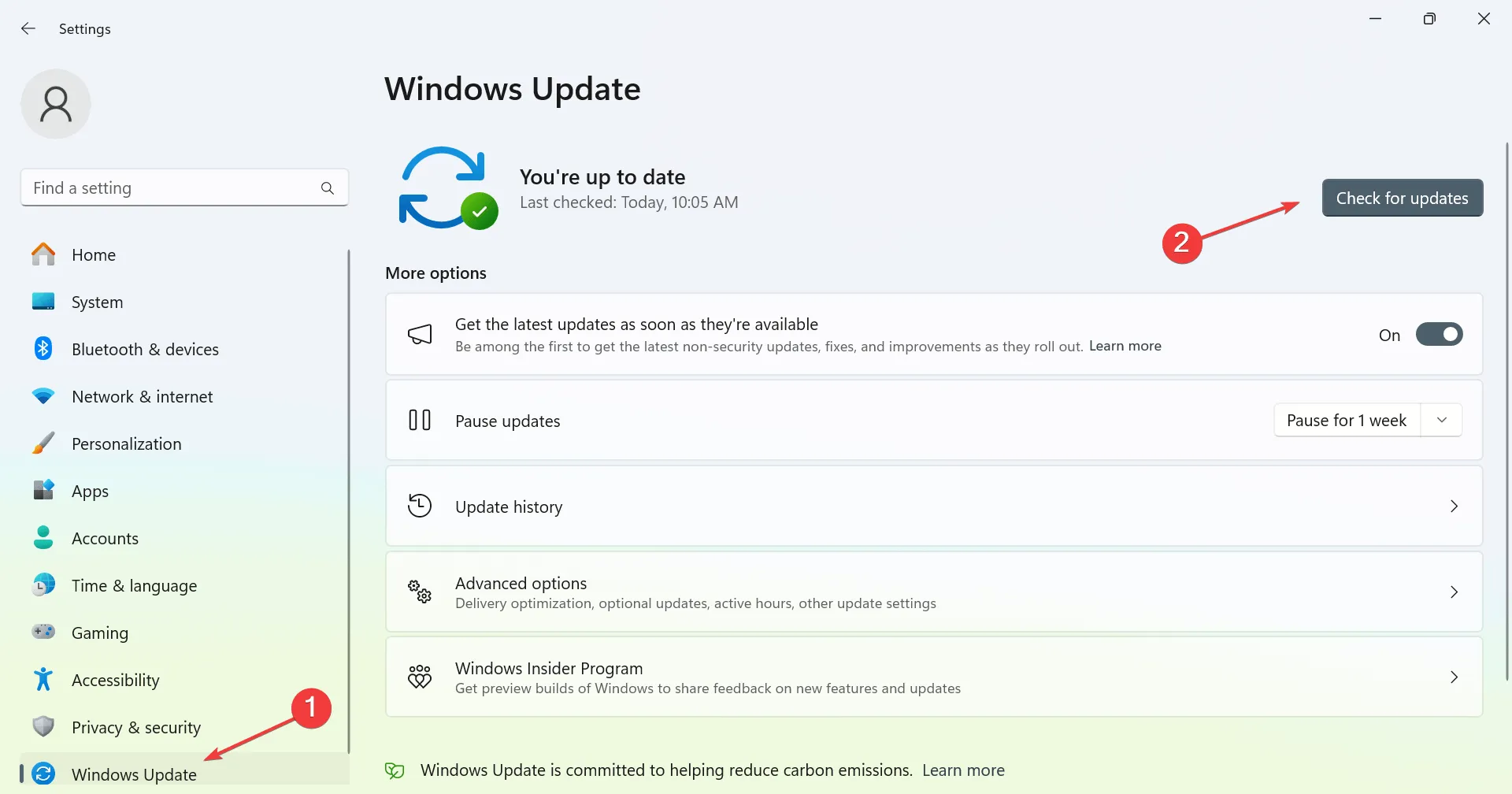
- Cualquier actualización disponible comenzará a descargarse automáticamente.
Además de actualizar el sistema operativo, asegúrate de que los controladores de Windows 11 también estén actualizados. Aunque existen varios métodos para hacerlo, el método más eficaz es descargar manualmente los controladores desde el sitio web oficial del fabricante.
Concentrarse en actualizar los controladores de la placa base y la GPU es fundamental, pero no dude en actualizar también los controladores adicionales.
2. Ejecute el comando chkdsk
- Presione Windows la tecla + S y escriba cmd , luego seleccione Ejecutar como administrador .
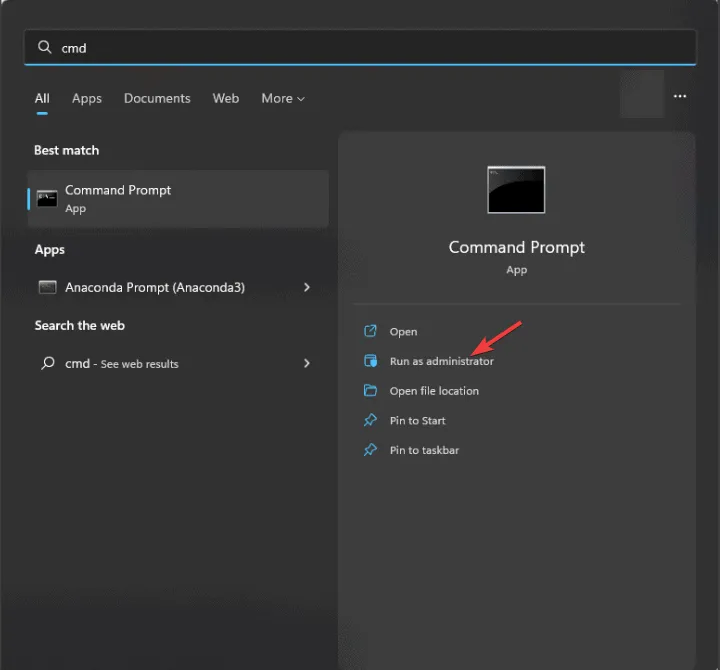
- Ingrese el comando
chkdsk C: /rpara verificar su disco. - Programe el escaneo del disco y reinicie su computadora.
- Una vez finalizado el análisis, verifique si el problema persiste.
3. Realizar escaneos SFC y DISM
- Abra nuevamente el símbolo del sistema en modo administrador.
- Ejecute el comando
sfc /scannowpara comprobar los archivos del sistema. - Deje que el escaneo finalice completamente sin interrupciones.
- Luego, ejecute los siguientes comandos:
DISM /Online /Cleanup-Image /ScanHealthDISM /Online /Cleanup-Image /CheckHealth - Si se identifican errores, ejecute
DISM /Online /Cleanup-Image /RestoreHealthpara solucionarlos.
Recuerda que estos comandos pueden tardar un tiempo, por lo que es importante no interrumpirlos.
4. Realice un arranque limpio
- Presione Windows la tecla + R e ingrese msconfig .
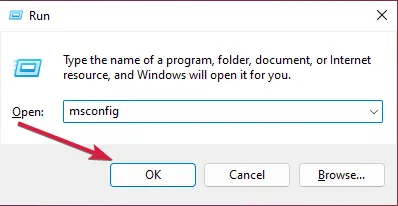
- En la pestaña Servicios , seleccione la opción Ocultar todos los servicios de Microsoft y luego haga clic en Deshabilitar todos .
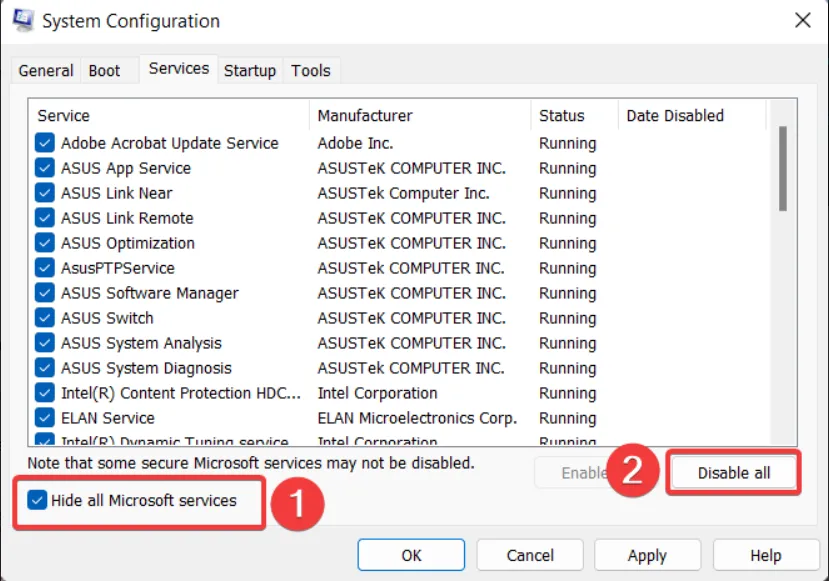
- Haga clic en Aplicar y Aceptar , pero evite reiniciar su PC inmediatamente.
- A continuación, abra el Administrador de tareas presionando Ctrl+ Shift+ Esc.
- Vaya a la pestaña Inicio y desactive todos los programas de inicio.
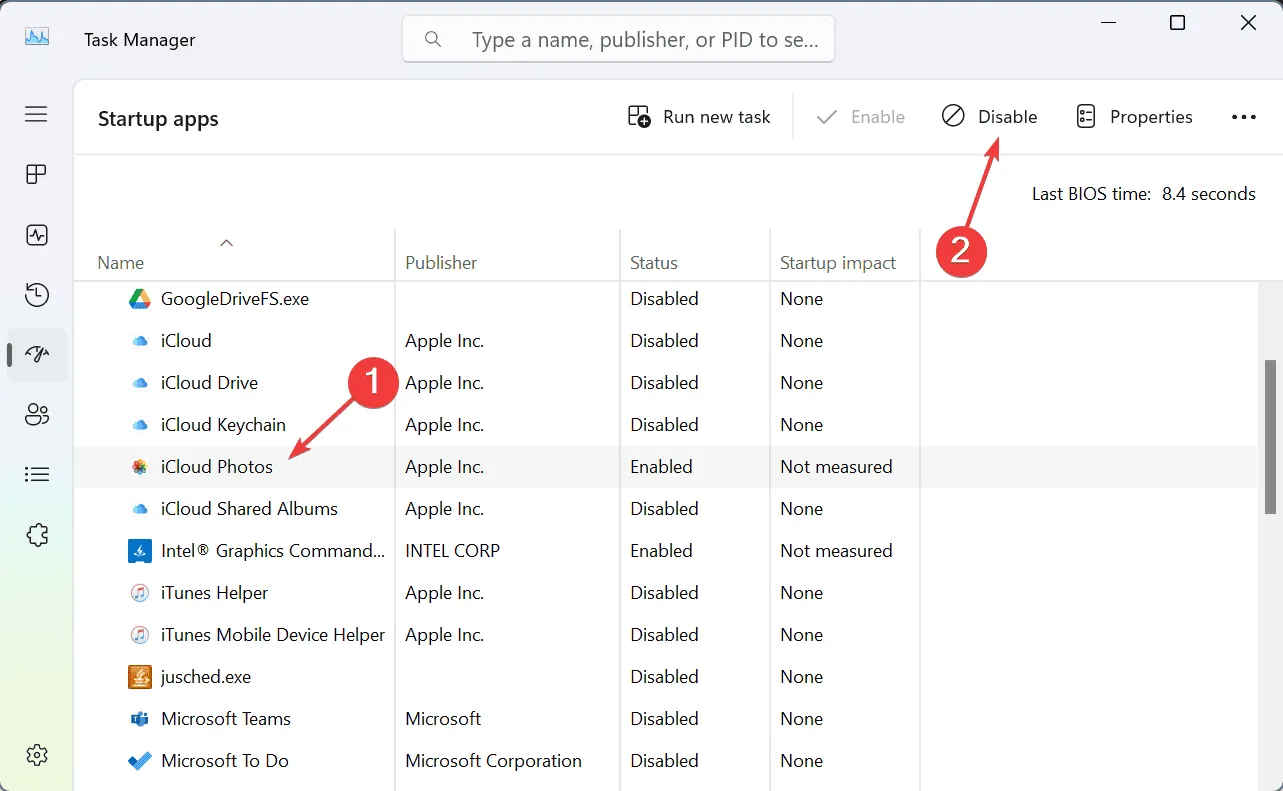
- Por último, reinicie su computadora.
Después de reiniciar, verifique si el error vuelve a aparecer. Si se ha solucionado, puede habilitar los servicios y las aplicaciones de a uno por vez para identificar la fuente del problema.
5. Realizar una restauración del sistema
- Presione Windows la tecla + R y escriba rstrui .
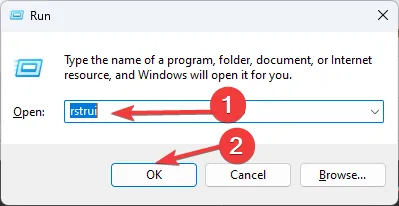
- Seleccione el punto de restauración preferido.
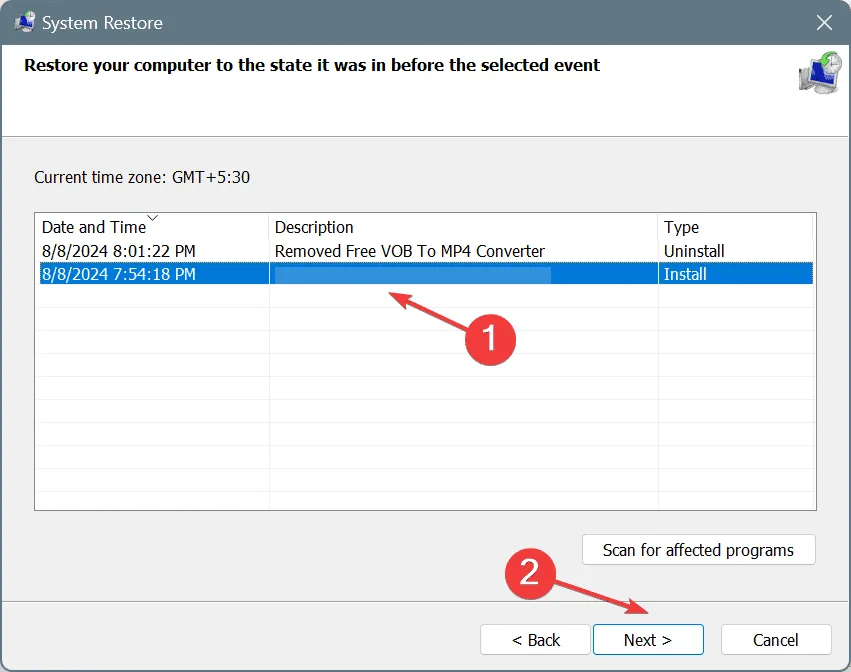
- Siga las instrucciones en pantalla para finalizar la restauración.
Si el problema persiste, considere realizar un restablecimiento de fábrica en Windows 11 o verificar posibles problemas de hardware.
En conclusión, si bien resolver el error EFS_FATAL_ERROR puede parecer un desafío, esperamos sinceramente que esta guía resulte útil.



Deja una respuesta